|
Vytvořit profil simulace, který určuje vstupní prostor odkazu na zařízení
|
-
Spusťte aplikaci Settings Editor a přejděte na: .
-
Klepněte na tlačítko [Import].
-
Přejděte do vstupního profilu (soubor .icc) simulované tiskárny.
-
Definujte jedinečný název a popis.
-
Klepněte na tlačítko [OK].
|
|
Vytvořit smíšený výstupní profil pomocí běžného výstupního profilu
|
-
Spusťte aplikaci Settings Editor a přejděte na: .
-
Klepněte na tlačítko [Import].
-
Přejděte do místa uložení výstupního profilu (soubor .icc).
-
V dialogovém okně [Importovat výstupní profil] proveďte následující:
-
Definujte název a popis výstupního profilu.
-
Vyberte jeden z dostupných vstupních profilů, který představuje vstupní profil simulované tiskárny nebo ofsetové jednotky.
Po výběru [Žádný] se simulace zařízení vypne a vytvoří se běžný výstupní profil.
-
Pokud chcete pro vybraný profil simulace povolit simulaci papíru, zaškrtněte políčko [Simulace papíru]. Když je simulace papíru povolena, bude se simulovat barva média na simulované tiskárně. Pokud je simulace papíru povolena, použije se absolutní kolorimetrický způsob přepočtu (rendering intent). Jinak se použije relativní kolorimetrie.
-
Klepněte na tlačítko [OK].
Smíšený výstupní profil je společně se svým profilem simulace uveden v seznamu výstupních profilů.
|
|
Vytvořit smíšený výstupní profil pomocí profilu odkazu na zařízení
|
-
Spusťte aplikaci Settings Editor a přejděte na: .
-
Klepněte na tlačítko [Import].
-
Přejděte do místa uložení odkazu na zařízení (soubor .icc) v simulované tiskárně.
-
V dialogovém okně [Importovat odkaz zařízení] proveďte následující:
-
Definujte název a popis smíšeného výstupního profilu.
-
Vyberte profil simulace, který určuje vstupní prostor odkazu na zařízení.
-
Klepněte na tlačítko [OK].
Odkaz na zařízení je společně s odkazem na profil simulace uveden v seznamu výstupních profilů.
|


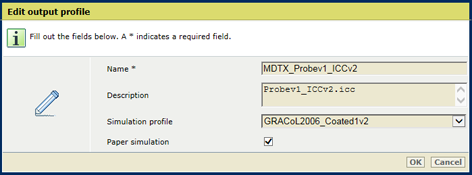 Definice smíšeného výstupního profilu
Definice smíšeného výstupního profilu